Cara membuat tanda tangan di Mac Mail

Membuat tanda tangan untuk email Anda di pengelola Mac asli, Mail, semudah berguna. Selain dapat menyesuaikan font, gaya, dan warna surat, Anda dapat menambahkan tautan html, yang merupakan alternatif yang sangat efektif untuk, misalnya, memasukkan halaman web Anda atau profil Anda di jejaring sosial. Di .com kami menjelaskan langkah demi langkah cara membuat tanda tangan di Mac Mail.
Langkah-langkah untuk diikuti:1
Anda membuka program Mail dan di menu atas horisontal, klik pada bagian pertama, yang mengatakan Mail . Di submenu yang akan terbuka, Anda harus mengklik Preferensi.
Kemudian, sebuah jendela akan muncul dan Anda harus mengklik ikon yang memiliki tanda tangan teks .
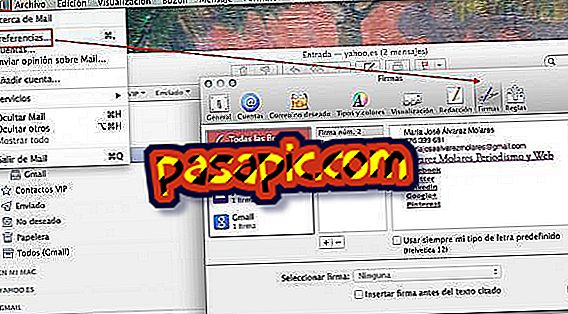
2
Sekarang, Anda berada di tempat yang tepat untuk membuat tanda tangan di Mail of Mac. Seperti yang Anda lihat, di bagian tengah jendela muncul semua tanda tangan yang dibuat dan, di sebelah kiri, akun yang ada di Mail, dengan rubrik terkait.
Anda harus mencari dengan mouse pada email saat Anda ingin menambahkan tanda tangan . Kemudian, klik pada tanda "+" di bagian tengah bawah. Secara default, sistem memberikan judul nama "Tanda tangan + nomor" dan dalam teks, tulis nama Anda diikuti dengan email.

3
Tetapi begitu Anda telah menekan "+" Anda dapat memberikan nama yang Anda inginkan ke tanda tangan, untuk membuatnya diidentifikasi, dan menulis teks yang ingin Anda tampilkan.

4
Jika Anda ingin menambahkan tautan, cukup tandai dengan mouse teks yang dimaksud dan tekan tombol kanan.
Sebuah jendela baru akan terbuka, di mana Anda harus memilih Tautan, dan ketika Anda melakukannya, Anda dapat memasukkan url yang Anda inginkan dari teks tanda tangan Mail Anda di Mac.

5
Untuk mengubah font, gaya atau warna huruf, Anda harus melanjutkan dengan cara yang sama: menekan tombol kanan setelah Anda menandai teks. Lalu, buka bagian Typeface. Untuk membuka semua sumber yang tersedia, Anda harus memeriksa di Show typefaces.

6
Sekarang, ketika Anda menyusun email, jika Anda hanya memiliki tanda tangan yang terkait, itu akan muncul secara default. Jika Anda memiliki beberapa, Anda dapat memilih yang mana yang Anda inginkan di sisi kanan.



